「最新版はどっち?」「ファイルが先祖返りして、半日分の作業が消えた…」 「〇〇さんが編集中です、と表示されてファイルが開けない…」
Excelファイルの共有で、こんな経験はありませんか?ファイルをメールに添付して送る、ファイルサーバーで共有するといった従来の方法は、こうした非効率やトラブルの温床でした。
しかし、Microsoft 365のExcelを使えば、これらの悩みは過去のものになります。複数のメンバーが、同じファイルを、同時に、リアルタイムで編集できるのです。
この記事では、Microsoft 365ユーザーなら今日から使える、Excelファイルの安全で効率的な共有方法と、同時編集を成功させるための基本を解説します。
もう「上書き保存」に怯えない。Excelの「共同編集」とは?

Excelの「共同編集(同時編集)」とは、OneDriveまたはSharePoint Onlineに保存された単一のExcelファイルを、複数のユーザーが同時に開いて編集できる機能です。
- 誰がどのセルを編集しているかが、色付きのカーソルでリアルタイムに表示される
- 変更内容は自動で保存(オートセーブ)されるため、「上書き保存」の概念がなくなる
- ファイルのバージョンが一つに保たれ、「先祖返り」や無駄なコピーファイルの発生を防ぐ
この機能により、これまでファイルを「送る」「待つ」「統合する」といった手間がなくなり、チームの生産性は劇的に向上します。
【基本操作】Excelファイルを同時編集用に共有する簡単3ステップ
同時編集を始めるための手順は非常にシンプルです。重要なのは、ファイルをメールに添付するのではなく、「共有」機能を使うことです。
- ファイルをOneDriveまたはSharePointに保存する
まず、共有したいExcelファイルを、ご自身のOneDriveまたはチームのSharePointサイトに保存(アップロード)します。これが共同編集の絶対条件です。 - 右上の「共有」ボタンをクリックする
Excelファイルを開いた状態で、画面の右上にある「共有」ボタンをクリックします。 - リンクをコピーして送信する
共有ウィンドウが表示されたら、アクセス許可(編集可能か、閲覧のみか)を設定し、「リンクをコピー」をクリックします。コピーされたリンクを、Teamsのチャットやメールで相手に送るだけです。
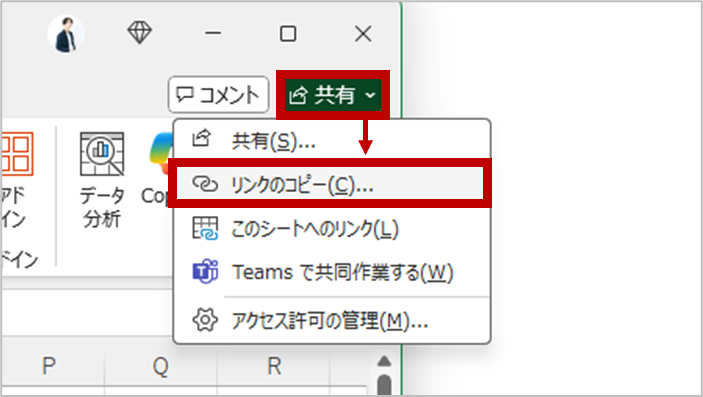
相手がそのリンクを開けば、ブラウザ版またはデスクトップ版のExcelでファイルが開き、すぐに同時編集を開始できます。
そのExcelの悩み、Microsoft 365の複雑さが原因かも?
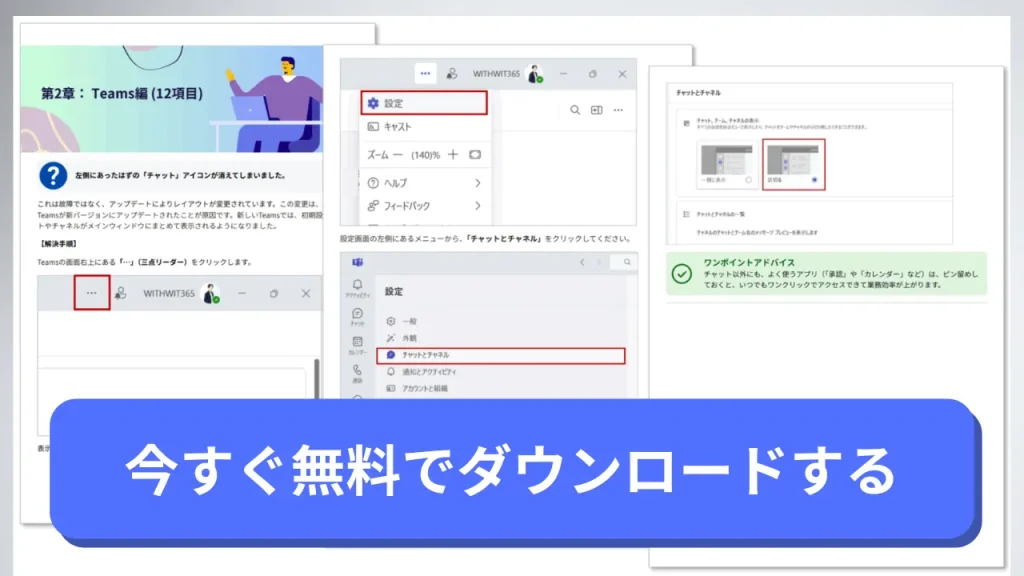
Excelの同時編集は、Microsoft 365がもたらす変革のほんの一例に過ぎません。しかし、そのポテンシャルを最大限に引き出すには、Outlookの細かな設定、Teamsの通知管理、SharePointの権限設定など、乗り越えるべきハードルがたくさんあります。
「便利なはずのMicrosoft 365が、多機能すぎて逆にストレス…」 「社員からの”これどうやるの?”という質問対応に、本来の業務が進まない」
もし、あなたがそんな悩みを抱えるIT担当者なら、まずこの一冊を手元に置いてみませんか?
Microsoft 365支援のプロが、現場で実際に寄せられるよくある質問と解決策を厳選してまとめた「トラブルシューティング大全」をご用意しました。これを社内で共有すれば、社員が自己解決できる文化が育ち、あなたの負担を9割削減できるかもしれません。
▼資料ダウンロードはこちら 『社内からの「これどうやるの?」を9割削減する Microsoft 365 トラブルシューティング大全』

https://with-wit.com/request/microsoft365-error-solution-guide/
Excel共有・同時編集に関するよくある質問(FAQ)
- Q相手がMicrosoft 365のライセンスを持っていなくても同時編集できますか?
- A
はい、可能です。あなたが発行した共有リンクの設定で「リンクを知っているすべてのユーザー」が編集できるように許可すれば、相手はMicrosoftアカウントを持っていなくても、Webブラウザ版のExcelでファイルを開き、無料で同時編集に参加できます。
- Q間違えてファイルを上書きしてしまいました。元に戻せますか?
- A
はい、戻せます。OneDriveやSharePointに保存されたファイルは、「バージョン履歴」機能によって変更内容が自動で記録されています。「ファイル」→「情報」→「バージョン履歴」から、過去の好きな時点の状態にファイルを復元することが可能です。
- Q同時に同じセルを編集しようとしたらどうなりますか?
- A
後から編集内容を保存したユーザーの変更が、最終的にそのセルに反映されます。ただし、他のユーザーが同じセルを編集中であることはカーソルで表示されるため、意図しない上書きは起こりにくくなっています。
- Q「自動保存」がオフになっていて、同時編集できません。
- A
そのファイルが、あなたのPCのデスクトップやドキュメントフォルダなど、ローカルに保存されている可能性があります。同時編集を行うには、必ずファイルをOneDriveまたはSharePoint Onlineに移動または保存し直してください。クラウド上に保存されると、自動的に「自動保存」がオンになります。
- Q複数人で編集すると、動作が非常に重くなります。
- A
非常に多くのデータや、複雑な数式、マクロなどが含まれているファイルは、同時編集時に動作が遅くなることがあります。可能であれば、ファイルを分割したり、数式を簡略化したりといった対応が有効な場合があります。
まとめ:「ファイルは添付しない」が、これからの新常識

今回は、Microsoft 365のExcelにおける、同時編集と共有の基本を解説しました。 これまでの「一人ずつ順番に編集する」という常識を捨て、「クラウド上の一つのファイルを、みんなで同時に育てる」という新しい働き方にシフトすることで、チームの生産性は飛躍的に向上します。
まずは、身近なチーム内でのファイル共有から、「メール添付」を卒業し、「リンク共有」を始めてみませんか?
Microsoft 365の「複雑さ」に、プロの助けが必要なら
Excelの共有設定は、Microsoft 365が抱える多くの課題の一つに過ぎません。 「自社の状況に合わせた、具体的な活用法を知りたい」「セキュリティ設定に本格的に取り組みたい」 もし、あなたがITの細かな設定やトラブル対応から解放され、本来の業務に集中したいと願うなら、私たちWITHWITにご相談ください。
その第一歩として、まずはMicrosoft 365のよくあるトラブルを自己解決できる「虎の巻」をダウンロードして、その価値を実感してみてください。
▼資料ダウンロードはこちら 『社内からの「これどうやるの?」を9割削減する Microsoft 365 トラブルシューティング大全』

https://with-wit.com/request/microsoft365-error-solution-guide/

Microsoft 365に関するご相談やお悩みがございましたら、ぜひ株式会社WITHWITまでお気軽にお問い合わせください。
数あるクラウドサービスの中でMicrosoft 365 に特化してきたからこそ導入前から導入後の定着に至るまで、幅広いご相談に対応いたします。


